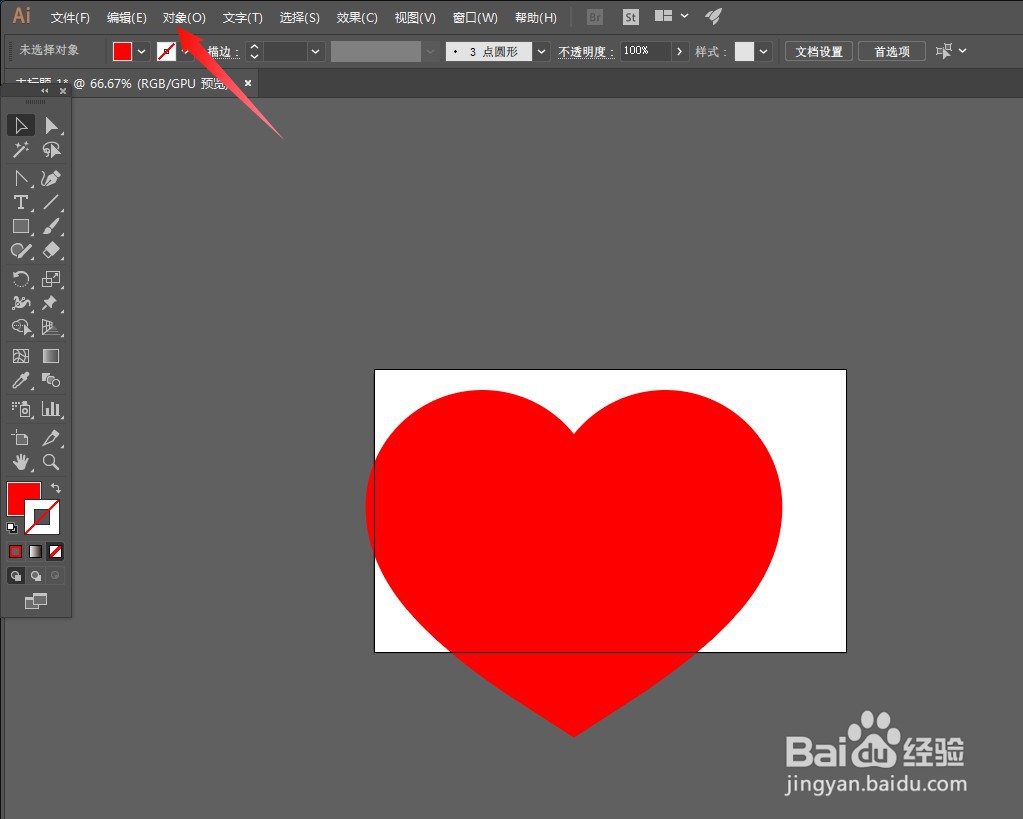1、选择工具箱的矩形工具,填充关闭,描边打开,设置为红色。此时按shift键绘制一个等比尺寸的矩形
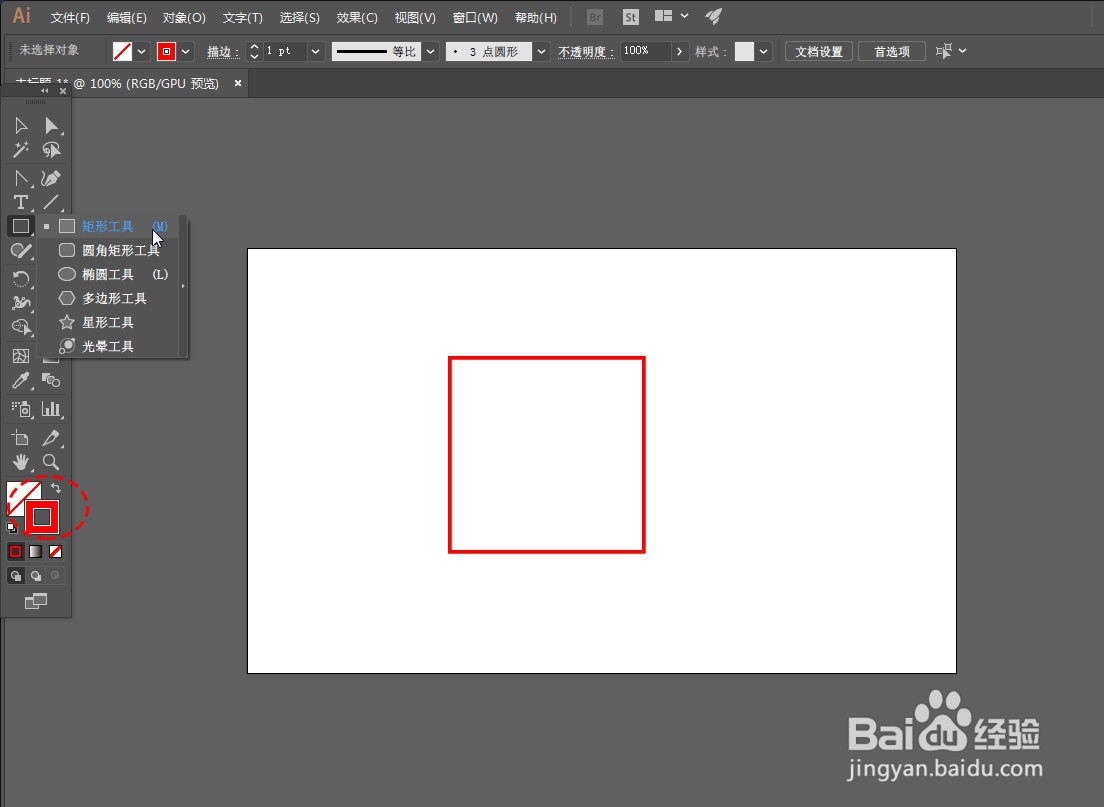
2、选择工具选择该矩形形状,按shift键旋转45度,变成菱形的状态
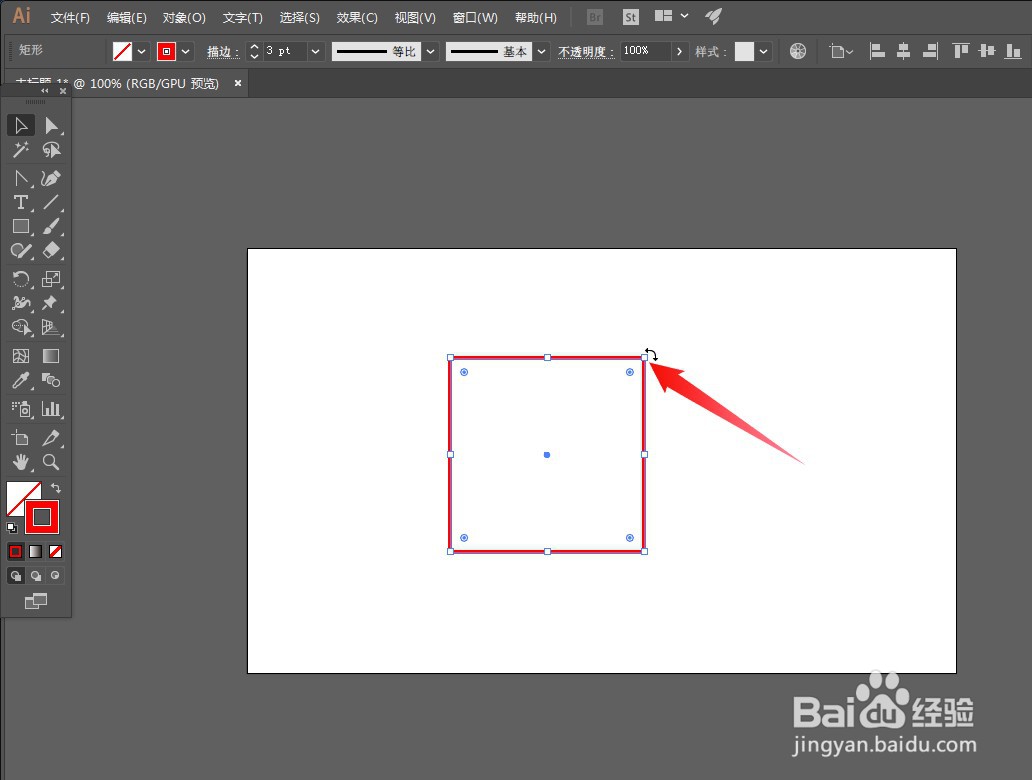
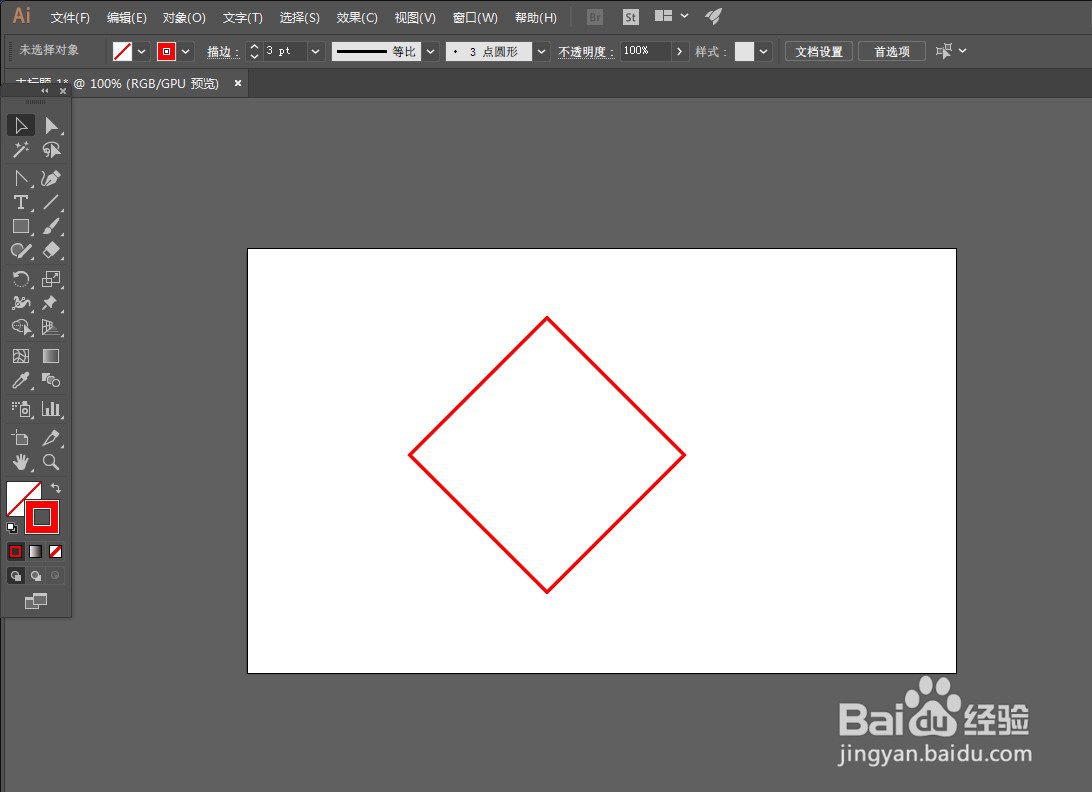
3、使用小白工具删去最上方的顶点
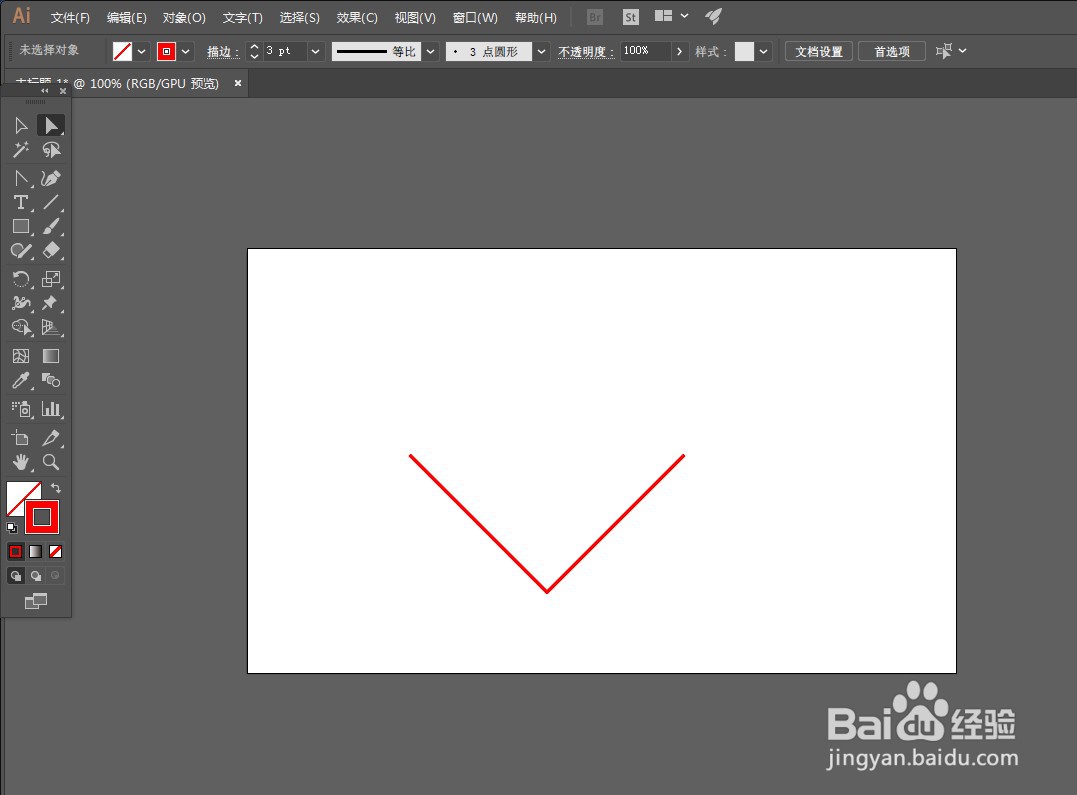
4、选择矩形形状,从窗口菜单调出属性面板,单击描边增加的按钮,不停的点,直到只剩下一个小小的缺口的状态就停下来
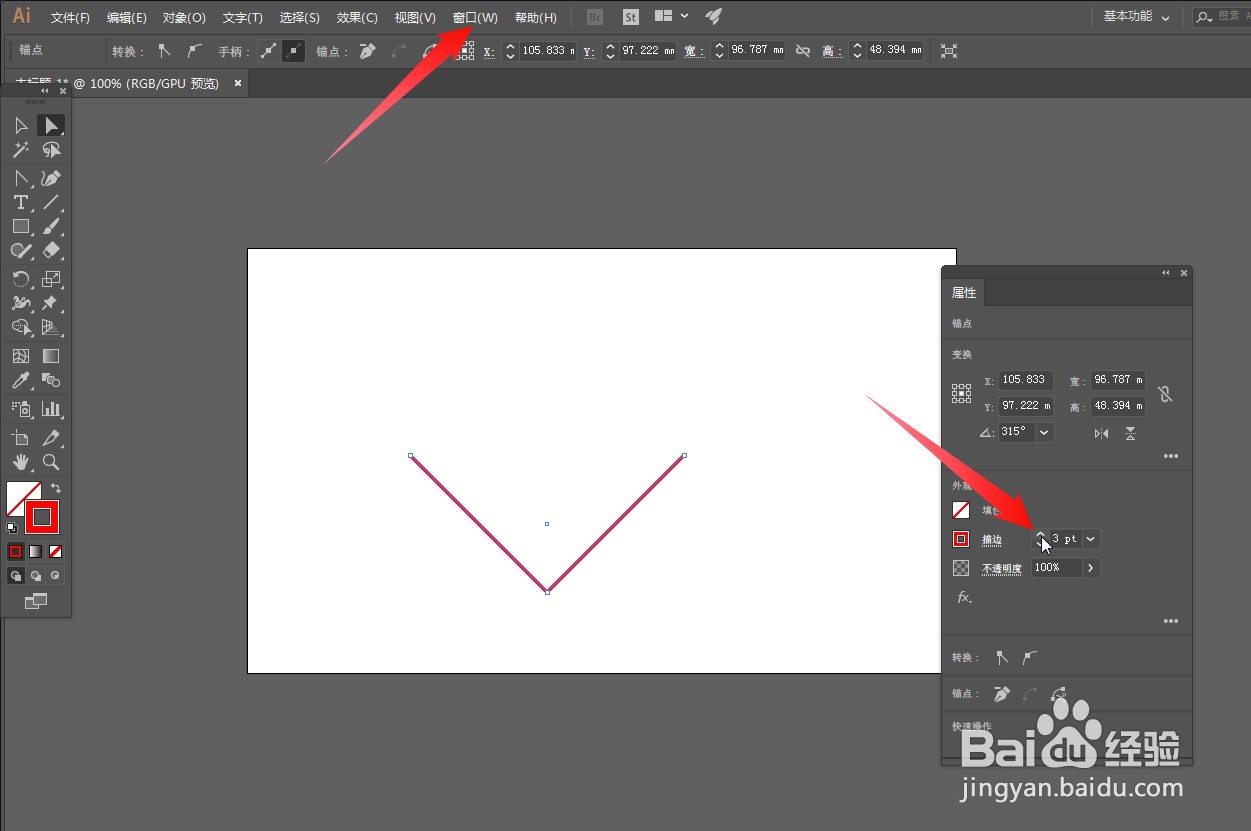
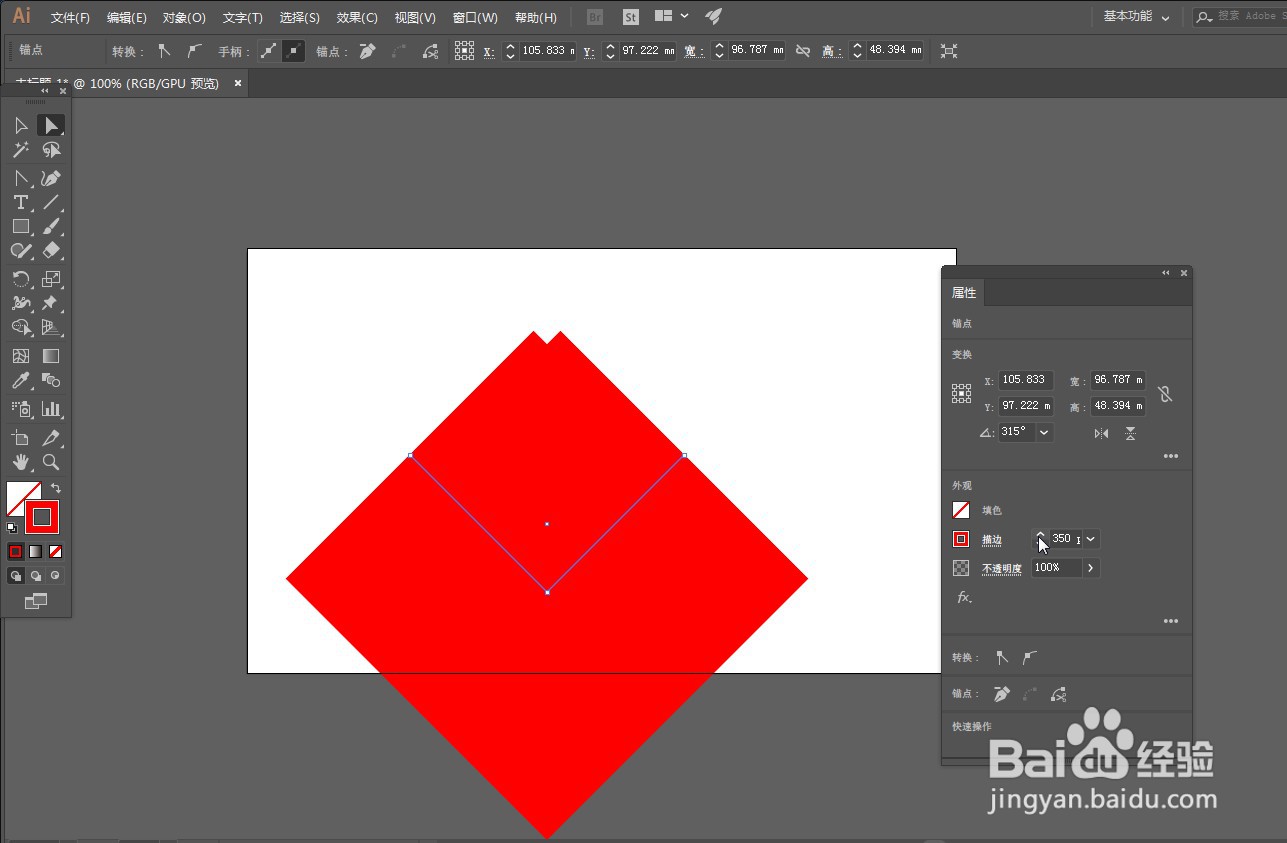
5、选择工具再次选择矩形形状,上方属性栏点击“描边”打开描边面板,端点更改选择为圆头端点
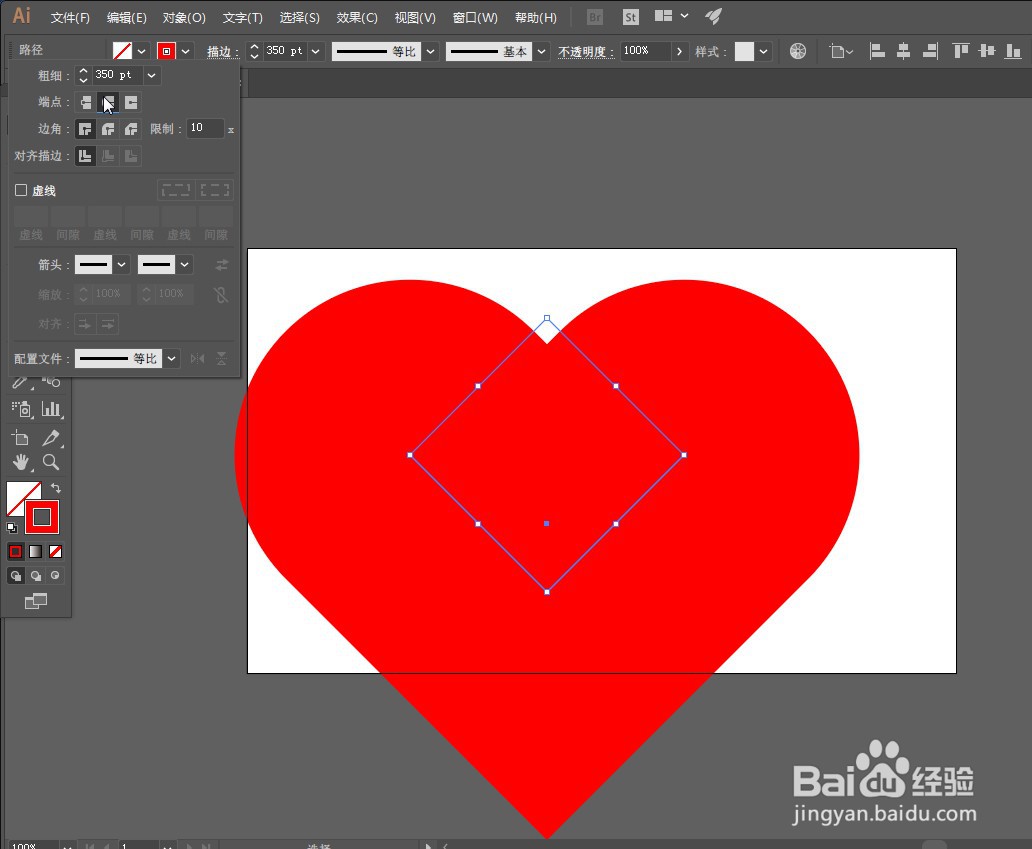
6、用选择工具选择矩形形状,使矩形形状的路径显示出来。工具箱切换选择钢笔工具组的锚点工具
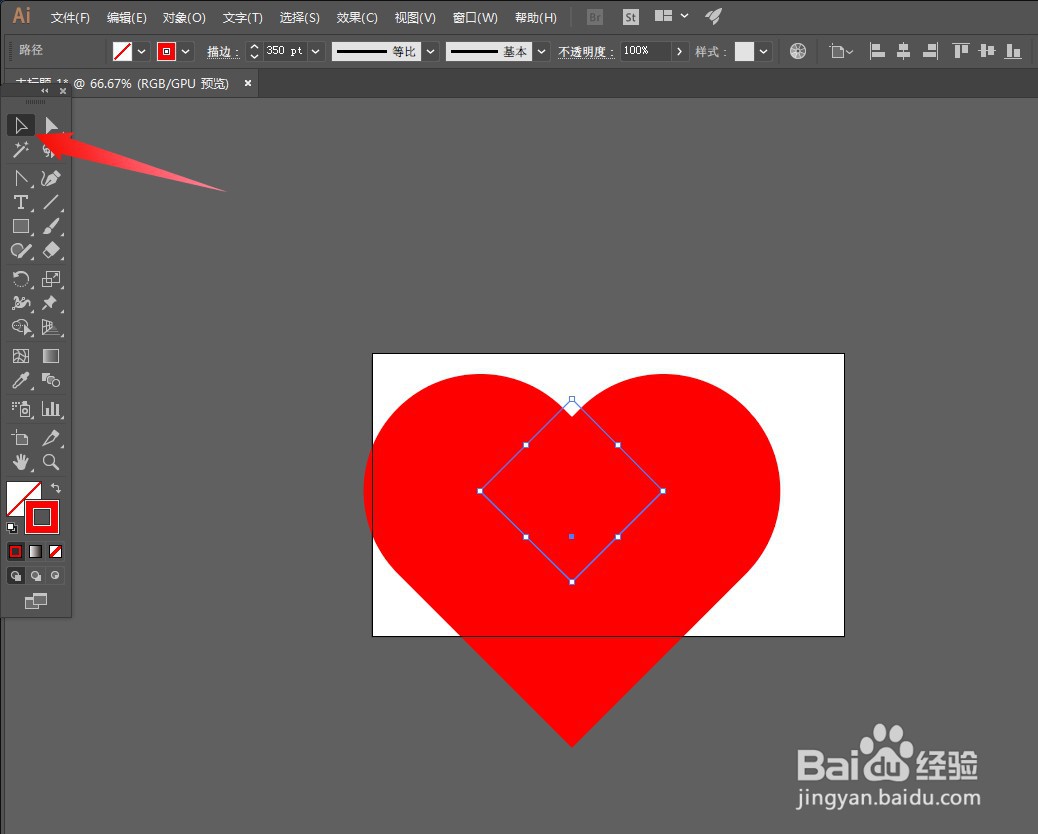
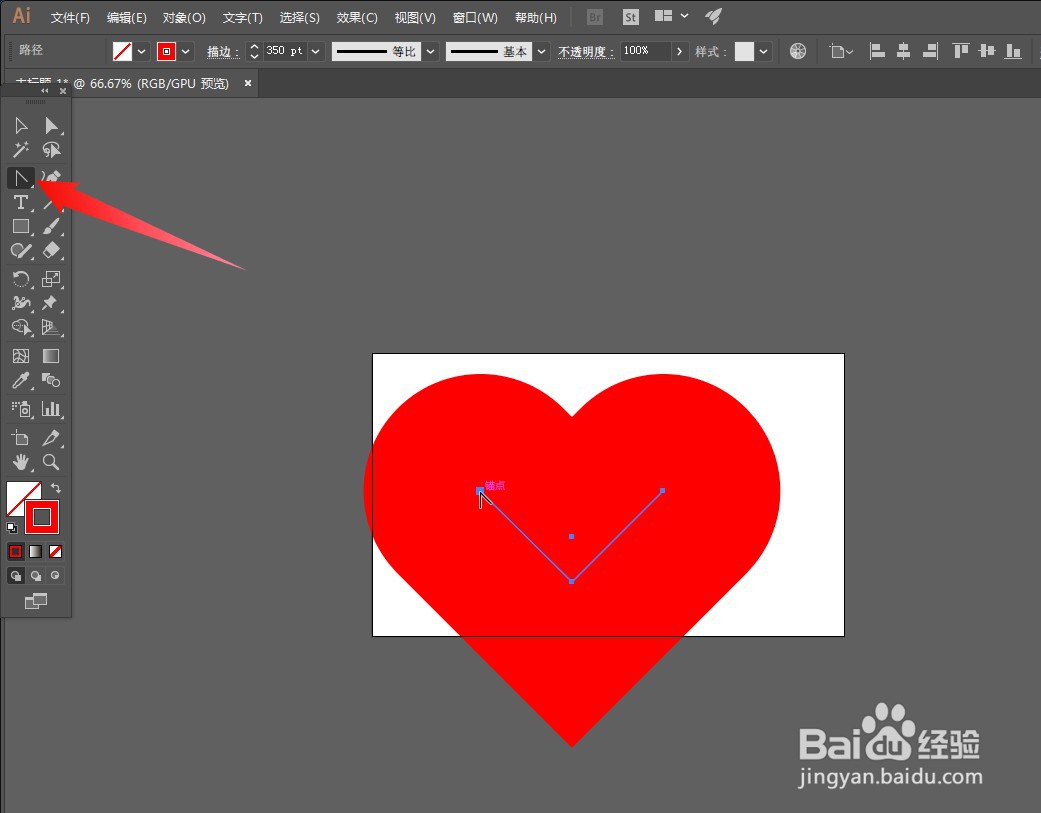
7、用鼠标左键单击选择路径上左边的锚点,上方属性栏更改将所选锚点转换为平滑
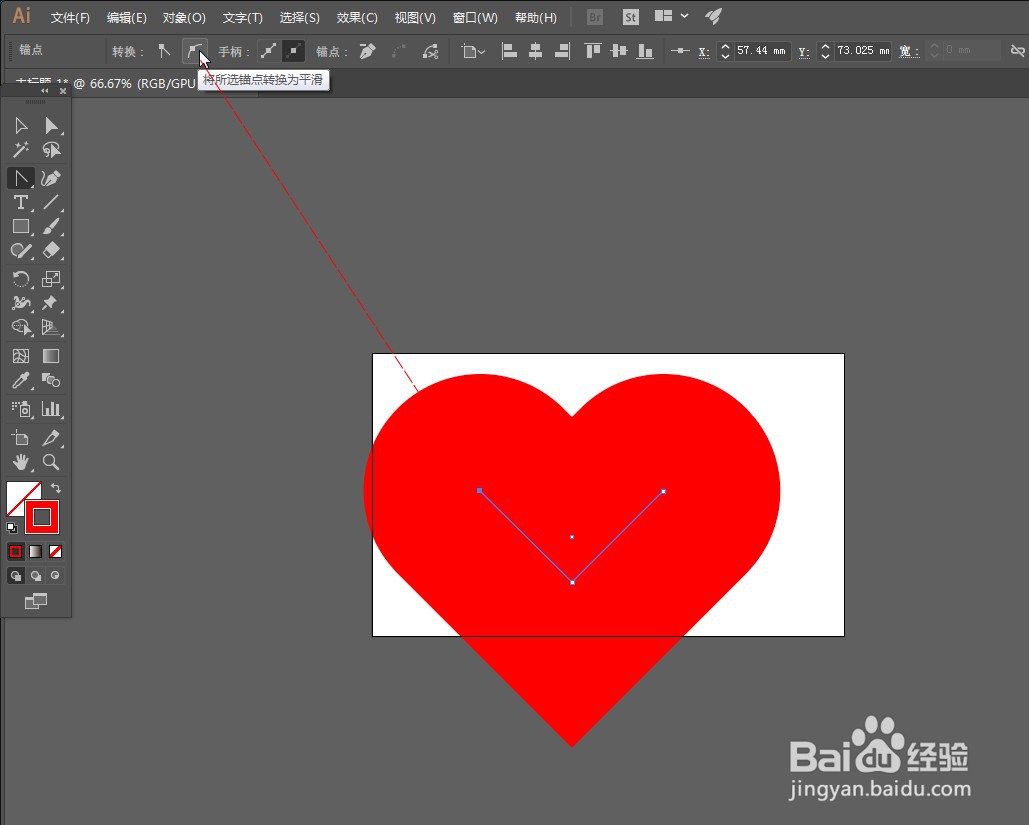
8、右边的锚点按同理操作
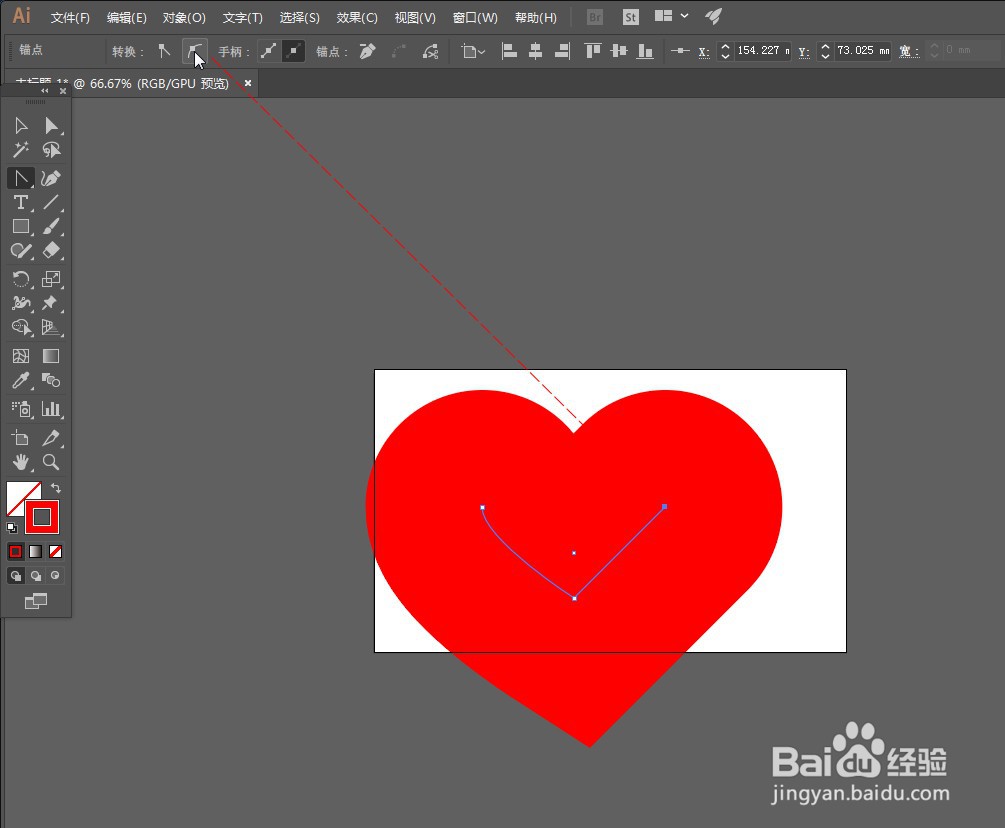
9、选择形状,点击对象-扩展。最终一颗小红心的形状就绘制出来了